在Outlook邮箱中我们可以新建联系人,后续还可以设置联系人分组,比如我们可以将同一单位或同一部门的联系人设置在一个分组,将需要完成某项目的联系人设置在同一个分组中等等,这样可......
2024-01-05 200 Outlook设置联系人分组
在Outlook邮箱中我们可以新建联系人,后续还可以设置联系人分组,比如我们可以将同一单位或同一部门的联系人设置在一个分组,将需要完成某项目的联系人设置在同一个分组中等等,这样可以方便开展后续的工作,如果后续需要添加和删除组中的成员,也是可以轻松实现的。那小伙伴们知道Outlook中怎么设置联系人分组吗,其实设置方法是非常简单的。我们只需要点击联系人图标后在界面左上角点击“新建联系人组”,系统会自动打开联系人组窗口,我们在其中点击“添加成员”按钮进行相应的添加和设置就可以了。接下来,小编就来和小伙伴们分享具体的操作步骤了,有需要或者是感兴趣的小伙伴们快来一起往下看看吧!
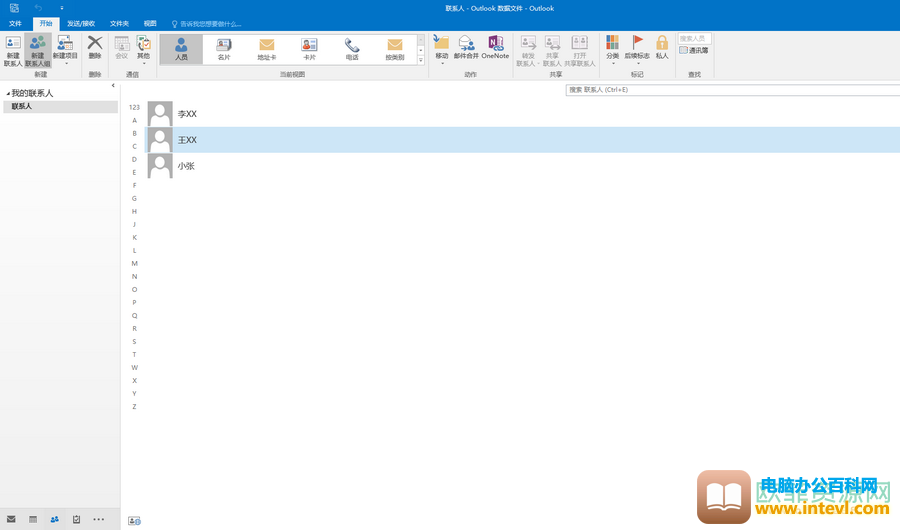
第一步:打开Outlook邮箱,点击界面左下角的联系人图标,接着在界面左上角点击“新建联系人组”按钮;
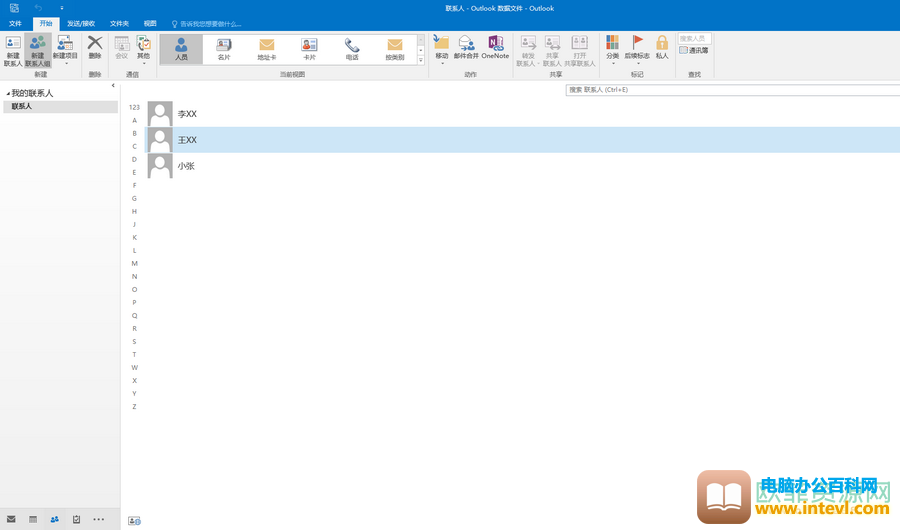
第二步:进入联系人组窗口后,点击“添加成员”按钮并在打开的子选项中点击“从通讯簿”或“来自Outlook联系人”,接着在打开的窗口中点击选择想要添加到分组中的联系人,点击左下角的“成员”按钮然后点击“确定”;

第三步:接着可以设置联系人分组的“名称”,设置附注等内容,设置完成后点击左上角的“保存并关闭”按钮;
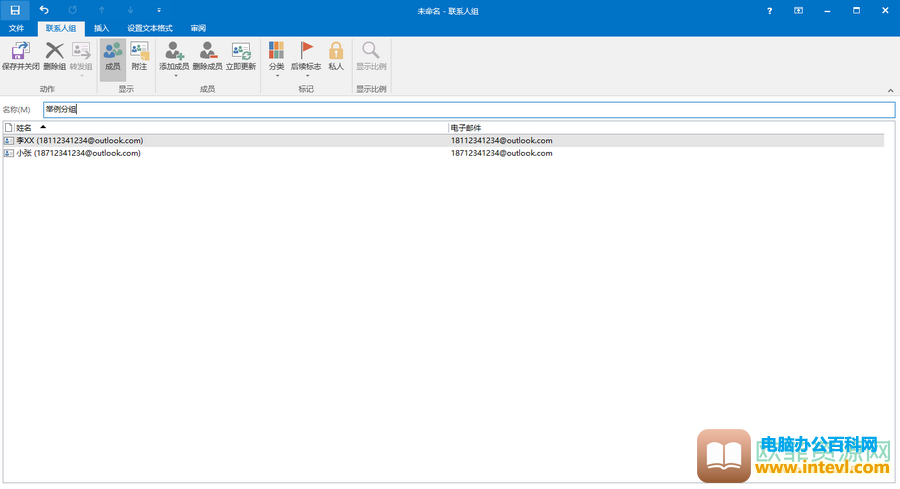
第四步:就可以看到分组成功显示在联系人列表中了。

以上就是Outlook邮箱设置联系人分组的方法教程的全部内容了。在联系人组窗口,我们还可以根据自己的实际需要删除其中的成员,进行分列和后续标志等的设置。
标签: Outlook设置联系人分组
相关文章
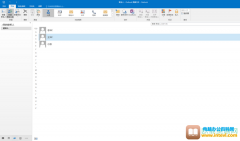
在Outlook邮箱中我们可以新建联系人,后续还可以设置联系人分组,比如我们可以将同一单位或同一部门的联系人设置在一个分组,将需要完成某项目的联系人设置在同一个分组中等等,这样可......
2024-01-05 200 Outlook设置联系人分组
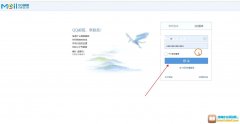
进入工作岗位之后,也会运用到QQ邮箱将文件发送到领导的邮箱中,领导才能进行文件批改。由于有些网友不知道QQ邮箱的具体发送步骤,现在小编就告诉大家。 操作步骤 1、在电脑浏览器中搜......
2023-12-12 208 QQ邮箱发送邮件到别人邮箱

Outlook邮箱不仅可以用于收发右键,我们还可以使用Outlook邮箱新建任务、约会等等。使用Outlook邮箱的新建任务功能,我们可以设置任务的相关信息,比如主题,开始和截止日期,优先级,进度......
2024-01-05 201 Outlook新建任务
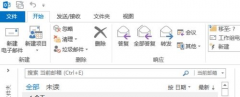
Outlook是一款非常好用的对公办公邮件系统,当用户客户端出现『脱机工作』提示,不能正常发送接收邮件,影响正常工作时,该怎么处理这个问题呢? 第一步:启动Outlook客户端; 第二步:点......
2023-05-24 389 Outlook显示正在脱机
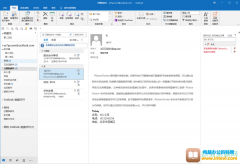
在Outlook邮箱中有一个阅读窗格功能,使用该功能我们可以轻松设置是否在主界面显示邮件预览,并且设置邮件预览的位置,比如风靠右,底端等等。那小伙伴们知道电脑版Outlook邮箱中如何设置......
2024-01-02 201 Outlook邮箱设置窗口排列方式